Utilizați Outlook 2013 sau Outlook 2016 pentru Windows pentru a programa o întâlnire online recurentă sau unică Lync sau Skype.
Puteți configura Întâlniri Lync sau Skype în Outlook, similar cu modul în care programați întâlniri obișnuite. Linkul Lync întâlnire este adăugat automat la solicitarea de întâlnire. Iar în cazul în care contul dvs. este configurat pentru conferințe prin dial-in, solicitarea de întâlnire va include informații despre apel (numărul de telefon și ID-ul conferinței).
Configurarea unei întâlniri Lync în Outlook
Pentru a programa o întâlnire Lync, aveți nevoie de o adresă de conectare și o parolă de la o organizație care utilizează Lync Server.
Urmăriți acest videoclip sau urmați pașii din această secțiune pentru a afla cum să planificați o întâlnire Lync sau Skype utilizând Outlook 2013.

Pentru a configura o întâlnire Lync în Outlook
-
Deschideți Outlook și accesați calendarul.
-
Pe fila Pornire , faceți clic pe Întâlnire Lync nouă sau Întâlnire Skype nouă.
Notă: Dacă Lync este instalat pe computer și nu vedeți butonul Întâlnire nouă Lync, urmați pașii din controlul Întâlnire Skype for Business (Lync) nu se afișează în articolul din panglica Outlook 2013 pentru a rezolva problema.
-
Configurați întâlnirea așa cum ați face-o de obicei, astfel:
-
În caseta Către, tastați adresa de e-mail a fiecărei persoane pe care o invitați, separate prin punct și virgulă.
-
În caseta Subiect, tastați un nume pentru întâlnire.
-
Dacă aveți participanți în persoană, faceți clic pe Instrument de găsire cameră în panglica Opțiuni din fila Întâlnire, apoi găsiți o sală sau, în caseta Locație, tastați o locație a întâlnirii, cum ar fi o sală de conferințe.
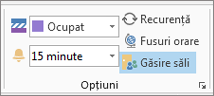
-
Selectați o oră de început și o oră de sfârșit.
Note:
-
Pentru a căuta o oră potrivită pentru toți, faceți clic pe Asistent programare, în panglica Afișare din fila Întâlnire.
-
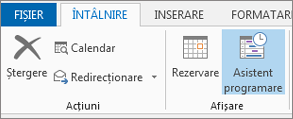
-
-
-
În zona de întâlniri, tastați o agendă. Aveți grijă să nu modificați informațiile despre întâlnirea Lync.
Important:
-
Programarea unei întâlniri cu opțiunile implicite, așa cum am făcut noi, este adecvată pentru întâlniri mici, interne, cum ar fi întâlniri informale cu câțiva colegi. Dacă aveți o întâlnire cu persoane din afara companiei sau dacă programați un eveniment la scară mai mare, modificați opțiunile de întâlnire înainte să trimiteți invitațiile, pentru a se potrivi mai bine cu cerințele întâlnirii. În solicitarea de întâlnire, pe panglica Lync Întâlnire din fila Întâlnire, faceți clic pe Opțiuni întâlnire, apoi selectați opțiunile corespunzătoare.
-
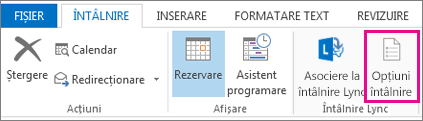
-
Pentru detalii despre ce opțiuni sunt disponibile și când ar trebui să le alegeți, consultați Setarea opțiunilor pentru întâlnirile Skype for Business (Lync).
-
-
(Opțional) În grupul Afișare al filei Întâlnire, faceți clic pe Asistent programare pentru a vă asigura că aveți cea mai bună oră de întâlnire.
-
Aproape că ați terminat. Verificați pur și simplu încă o dată informațiile și selectați Trimitere.










